Vue 페이지 뼈대 화면 구현 방법
이번에는 Vue 페이지 스켈레톤 화면 구현 방법과 Vue 페이지 스켈레톤 화면 구현 시 주의 사항은 무엇인지 알아보겠습니다.
웹 앱을 개발할 때 우리는 항상 첫 화면의 로딩 시간이 길어서 영향을 받습니다. 로딩이 완료되기 전에 로딩 이미지 효과를 표시하는 것이 주류이며 일부 대기업에서는 서버 측 렌더링 아키텍처를 구성합니다. 이 문제를 해결하세요. SSR이 해결해야 할 일련의 문제를 고려할 때 점점 더 많은 앱이 사용자 경험을 개선하기 위해 '스켈레톤 스크린' 방식을 채택하고 있습니다.
Xiaomi Mall:

1. Vue 페이지의 콘텐츠 로딩 프로세스를 분석합니다.
vue 프로젝트의 항목 index.html에는 간단한 콘텐츠만 있습니다.
<!DOCTYPE html> <html lang="zh-CN"> <head> <meta http-equiv="Content-Type" content="text/html;charset=UTF-8"> <title>Document</title> </head> <body> <p id="root"> </p> <script type="text/javascript" src="bundle.js"></script></body> </body> </html>
js가 실행된 후, vue가 사용됩니다. 렌더링된 DOM은 p#root를 완전히 대체합니다. p#root完全替换掉。
我们在p#root中加入模拟骨架屏,在Chrome开发者工具调整网速:
<p id="root"> 这里是骨架屏 </p>
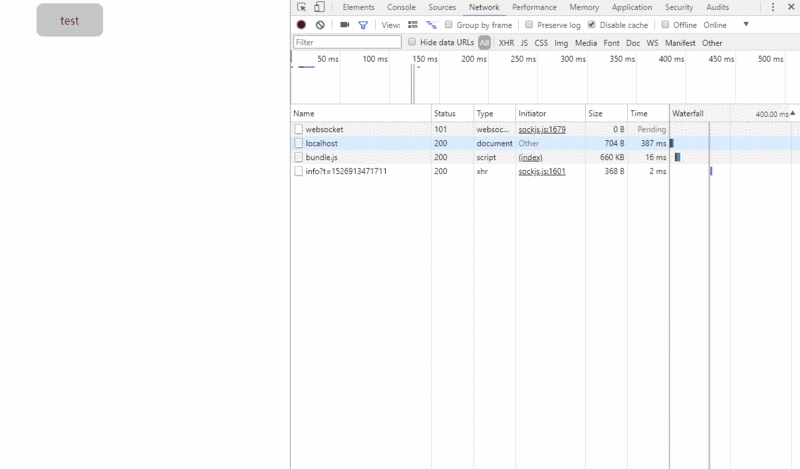
由此可知,将骨架屏内容直接插入p#root中即可实现骨架屏。
二、使用vue-server-renderer来实现骨架屏
我们需要骨架屏也是一个单独的.vue文件,因此我们需要用到vue-server-renderer。对vue服务端渲染有所了解的同学一定知道,这个插件能够将vue项目在node端打包成一个bundle,然后由bundle生成对应的html。
首先是生成项目:
. ├── build │ ├── webpack.config.client.js │ └── webpack.config.server.js ├── src │ └── views │ ├── index │ │ └── index.vue │ ├── skeleton │ │ └── skeleton.vue │ ├── app.vue │ ├── index.js │ └── skeleton-entry.js ├── index.html └── skeleton.js └── package.json
vue的服务端渲染一般会用vue-server-renderer将整个项目在node端打包成一份bundle,而这里我们只要一份有骨架屏的html,所以会有一个单独的骨架屏入口文件skeleton-entry.js,一个骨架屏打包webpack配置webpack.config.server.js,而skeleton.js作用是将webpack打包出来的bundle写入到index.html中。
//skeleton-entry.js
import Vue from 'vue'
import Skeleton from './views/skeleton/skeleton.vue'
export default new Vue({
components: {
Skeleton
},
template: '<skeleton />'
})//webpack.config.server.js
const path = require('path')
const { VueLoaderPlugin } = require('vue-loader')
const VueSSRServerPlugin = require('vue-server-renderer/server-plugin')
module.exports = {
mode: process.env.NODE_ENV,
target: 'node',
entry: path.join(dirname, '../src/skeleton-entry.js'),
output: {
path: path.join(dirname, '../server-dist'),
filename: 'server.bundle.js',
libraryTarget: 'commonjs2'
},
module: {
rules: [
{
test: /\.vue$/,
loader: 'vue-loader'
},
{
test: /\.css$/,
use: [
'vue-style-loader',
'css-loader'
]
}
]
},
externals: Object.keys(require('../package.json').dependencies),
resolve: {
alias: {
'vue$': 'vue/dist/vue.esm.js'
}
},
plugins: [
new VueLoaderPlugin(),
new VueSSRServerPlugin({
filename: 'skeleton.json'
})
]
}其中骨架屏的webpack配置因为是node端,所以需要target: 'node' libraryTarget: 'commonjs2'。在VueSSRServerPlugin中,指定了其输出的json文件名。当执行webpack会在/server-dist目录下生成一个skeleton.json文件,这个文件记载了骨架屏的内容和样式,会提供给vue-server-renderer使用。
//skeleton.js
const fs = require('fs')
const path = require('path')
const createBundleRenderer = require('vue-server-renderer').createBundleRenderer
// 读取`skeleton.json`,以`index.html`为模板写入内容
const renderer = createBundleRenderer(path.join(dirname, './server-dist/skeleton.json'), {
template: fs.readFileSync(path.join(dirname, './index.html'), 'utf-8')
})
// 把上一步模板完成的内容写入(替换)`index.html`
renderer.renderToString({}, (err, html) => {
fs.writeFileSync('index.html', html, 'utf-8')
})注意,作为模板的html文件,需要在被写入内容的位置添加占位符,本例子在p#root里写入:
<p id="root"> <!--vue-ssr-outlet--> </p>
最后执行node skeleton就能实现vue的骨架屏。
最终的index.html
p#root에 추가하고 Chrome 개발자 도구에서 네트워크 속도를 조정했습니다:
<!DOCTYPE html>
<html lang="zh-CN">
<head>
<meta http-equiv="Content-Type" content="text/html;charset=UTF-8">
<meta http-equiv="X-UA-Compatible" content="IE=edge,chrome=1">
<meta name="viewport" content="width=device-width, user-scalable=no, initial-scale=1.0, maximum-scale=1.0, minimum-scale=1.0">
<title>Document</title>
<style data-vue-ssr-id="a7049cb4:0">
.skeleton[data-v-61761ff8] {
position: relative;
height: 100%;
overflow: hidden;
padding: 15px;
box-sizing: border-box;
background: #fff;
}
.skeleton-nav[data-v-61761ff8] {
height: 45px;
background: #eee;
margin-bottom: 15px;
}
.skeleton-swiper[data-v-61761ff8] {
height: 160px;
background: #eee;
margin-bottom: 15px;
}
.skeleton-tabs[data-v-61761ff8] {
list-style: none;
padding: 0;
margin: 0 -15px;
display: flex;
flex-wrap: wrap;
}
.skeleton-tabs-item[data-v-61761ff8] {
width: 25%;
height: 55px;
box-sizing: border-box;
text-align: center;
margin-bottom: 15px;
}
.skeleton-tabs-item span[data-v-61761ff8] {
display: inline-block;
width: 55px;
height: 55px;
border-radius: 55px;
background: #eee;
}
.skeleton-banner[data-v-61761ff8] {
height: 60px;
background: #eee;
margin-bottom: 15px;
}
.skeleton-productions[data-v-61761ff8] {
height: 20px;
margin-bottom: 15px;
background: #eee;
}
</style></head>
<body>
<p id="root">
<p data-server-rendered="true" class="skeleton page" data-v-61761ff8><p class="skeleton-nav" data-v-61761ff8></p> <p class="skeleton-swiper" data-v-61761ff8></p> <ul class="skeleton-tabs" data-v-61761ff8><li class="skeleton-tabs-item" data-v-61761ff8><span data-v-61761ff8></span></li><li class="skeleton-tabs-item" data-v-61761ff8><span data-v-61761ff8></span></li><li class="skeleton-tabs-item" data-v-61761ff8><span data-v-61761ff8></span></li><li class="skeleton-tabs-item" data-v-61761ff8><span data-v-61761ff8></span></li><li class="skeleton-tabs-item" data-v-61761ff8><span data-v-61761ff8></span></li><li class="skeleton-tabs-item" data-v-61761ff8><span data-v-61761ff8></span></li><li class="skeleton-tabs-item" data-v-61761ff8><span data-v-61761ff8></span></li><li class="skeleton-tabs-item" data-v-61761ff8><span data-v-61761ff8></span></li></ul> <p class="skeleton-banner" data-v-61761ff8></p> <p class="skeleton-productions" data-v-61761ff8></p><p class="skeleton-productions" data-v-61761ff8></p><p class="skeleton-productions" data-v-61761ff8></p><p class="skeleton-productions" data-v-61761ff8></p><p class="skeleton-productions" data-v-61761ff8></p><p class="skeleton-productions" data-v-61761ff8></p></p>
</p>
</body>
</html>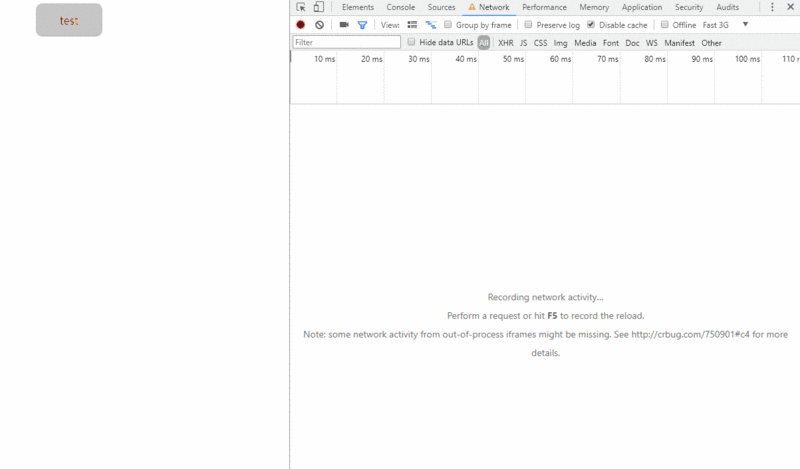
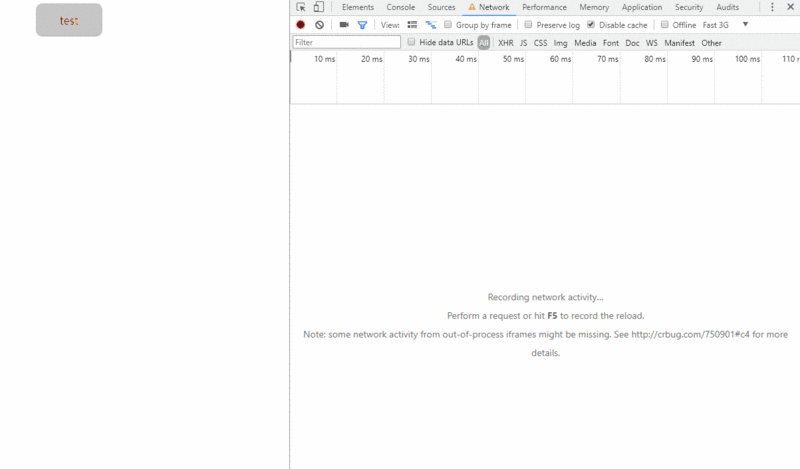 스켈레톤 화면의 내용을
스켈레톤 화면의 내용을 p에 직접 삽입하면 스켈레톤 화면을 구현할 수 있음을 알 수 있다 #root 화면.
2. vue-server-renderer를 사용하여 스켈레톤 화면 구현
스켈레톤 화면은 별도의 .vue 파일이 필요하므로 vue를 사용해야 합니다. -서버 -렌더러. Vue 서버 측 렌더링에 대해 알고 있는 학생은 이 플러그인이 Vue 프로젝트를 노드 측 번들로 패키징한 다음 번들에서 해당 HTML을 생성할 수 있다는 것을 알아야 합니다.
첫 번째 단계는 프로젝트를 생성하는 것입니다.
Vue의 서버 측 렌더링은 일반적으로 vue-server-renderer를 사용하여 전체 프로젝트를 노드 측 번들로 패키징하며 여기서는 필요한 부분만 하나는 스켈레톤 화면 html이므로 별도의 스켈레톤 화면 항목 파일skeleton-이 있습니다. Entry.js code>, 스켈레톤 화면 패키지 webpack 구성 <code>webpack.config.server.js 및 skeleton.js는 webpack에 의해 패키지된 번들을 작성하는 데 사용됩니다. 색인 .html. rrreeerrreee
스켈레톤 화면의 웹팩 구성이 노드 측에 있기 때문에 target: 'node' libraryTarget: 'commonjs2'가 필요합니다. VueSSSRerverPlugin에서는 출력의 json 파일 이름이 지정됩니다. webpack이 실행되면 /server-dist 디렉터리에 skeleton.json 파일이 생성됩니다. 이 파일은 스켈레톤 화면의 내용과 스타일을 기록하고 vue-server에 제공됩니다. -렌더러사용.
node Skeleton을 실행하여 vue의 스켈레톤 화면을 구현합니다. 🎜🎜최종 index.html:🎜rrreee🎜효과 살펴보기: 🎜🎜🎜🎜🎜이 기사의 사례를 읽은 후 방법을 마스터했다고 생각합니다. 더 흥미로운 콘텐츠를 보려면 비용을 지불하세요. PHP 중국어 웹사이트의 다른 관련 기사에 주목하세요! 🎜🎜추천 도서: 🎜🎜🎜mpvue 애플릿 프로젝트 구축 방법🎜🎜🎜🎜🎜Chart.js 경량 차트 라이브러리 사용 단계에 대한 자세한 설명🎜🎜🎜위 내용은 Vue 페이지 뼈대 화면 구현 방법의 상세 내용입니다. 자세한 내용은 PHP 중국어 웹사이트의 기타 관련 기사를 참조하세요!

핫 AI 도구

Undresser.AI Undress
사실적인 누드 사진을 만들기 위한 AI 기반 앱

AI Clothes Remover
사진에서 옷을 제거하는 온라인 AI 도구입니다.

Undress AI Tool
무료로 이미지를 벗다

Clothoff.io
AI 옷 제거제

AI Hentai Generator
AI Hentai를 무료로 생성하십시오.

인기 기사

뜨거운 도구

메모장++7.3.1
사용하기 쉬운 무료 코드 편집기

SublimeText3 중국어 버전
중국어 버전, 사용하기 매우 쉽습니다.

스튜디오 13.0.1 보내기
강력한 PHP 통합 개발 환경

드림위버 CS6
시각적 웹 개발 도구

SublimeText3 Mac 버전
신 수준의 코드 편집 소프트웨어(SublimeText3)

뜨거운 주제
 7530
7530
 15
15
 1379
1379
 52
52
 82
82
 11
11
 54
54
 19
19
 21
21
 76
76
 Word에서 페이지를 복사하는 방법
Feb 20, 2024 am 10:09 AM
Word에서 페이지를 복사하는 방법
Feb 20, 2024 am 10:09 AM
Microsoft Word에서 페이지를 복사하고 서식을 그대로 유지하고 싶으십니까? 특정 문서 레이아웃이나 형식의 복사본을 여러 개 만들려는 경우 Word에서 페이지를 복제하면 시간을 절약하는 유용한 기술이 될 수 있으므로 이는 현명한 아이디어입니다. 이 가이드는 템플릿을 만들거나 문서의 특정 페이지를 복사하는 등 Word에서 페이지를 복사하는 단계별 프로세스를 안내합니다. 이 간단한 지침은 처음부터 시작하지 않고도 페이지를 쉽게 다시 만들 수 있도록 고안되었습니다. Microsoft Word에서 페이지를 복사하는 이유는 무엇입니까? Word에서 페이지를 복사하는 것이 매우 유용한 데에는 다음과 같은 몇 가지 이유가 있습니다. 복사하려는 특정 레이아웃이나 형식의 문서가 있는 경우. 전체 페이지를 처음부터 다시 만드는 것과는 달리
 Huawei 휴대폰에서 이중 WeChat 로그인을 구현하는 방법은 무엇입니까?
Mar 24, 2024 am 11:27 AM
Huawei 휴대폰에서 이중 WeChat 로그인을 구현하는 방법은 무엇입니까?
Mar 24, 2024 am 11:27 AM
Huawei 휴대폰에서 이중 WeChat 로그인을 구현하는 방법은 무엇입니까? 소셜 미디어의 등장으로 WeChat은 사람들의 일상 생활에 없어서는 안될 커뮤니케이션 도구 중 하나가 되었습니다. 그러나 많은 사람들이 동일한 휴대폰에서 동시에 여러 WeChat 계정에 로그인하는 문제에 직면할 수 있습니다. Huawei 휴대폰 사용자의 경우 듀얼 WeChat 로그인을 달성하는 것은 어렵지 않습니다. 이 기사에서는 Huawei 휴대폰에서 듀얼 WeChat 로그인을 달성하는 방법을 소개합니다. 우선, 화웨이 휴대폰과 함께 제공되는 EMUI 시스템은 듀얼 애플리케이션 열기라는 매우 편리한 기능을 제공합니다. 앱 듀얼 오픈 기능을 통해 사용자는 동시에
 PHP 프로그래밍 가이드: 피보나치 수열을 구현하는 방법
Mar 20, 2024 pm 04:54 PM
PHP 프로그래밍 가이드: 피보나치 수열을 구현하는 방법
Mar 20, 2024 pm 04:54 PM
프로그래밍 언어 PHP는 다양한 프로그래밍 논리와 알고리즘을 지원할 수 있는 강력한 웹 개발 도구입니다. 그중 피보나치 수열을 구현하는 것은 일반적이고 고전적인 프로그래밍 문제입니다. 이 기사에서는 PHP 프로그래밍 언어를 사용하여 피보나치 수열을 구현하는 방법을 소개하고 구체적인 코드 예제를 첨부합니다. 피보나치 수열은 다음과 같이 정의되는 수학적 수열입니다. 수열의 첫 번째와 두 번째 요소는 1이고 세 번째 요소부터 시작하여 각 요소의 값은 이전 두 요소의 합과 같습니다. 시퀀스의 처음 몇 가지 요소
 Huawei 휴대폰에서 WeChat 복제 기능을 구현하는 방법
Mar 24, 2024 pm 06:03 PM
Huawei 휴대폰에서 WeChat 복제 기능을 구현하는 방법
Mar 24, 2024 pm 06:03 PM
Huawei 휴대폰에서 WeChat 복제 기능을 구현하는 방법 소셜 소프트웨어의 인기와 개인 정보 보호 및 보안에 대한 사람들의 강조가 높아지면서 WeChat 복제 기능이 점차 주목을 받고 있습니다. WeChat 복제 기능을 사용하면 사용자가 동일한 휴대폰에서 여러 WeChat 계정에 동시에 로그인할 수 있으므로 관리 및 사용이 더 쉬워집니다. Huawei 휴대폰에서 WeChat 복제 기능을 구현하는 것은 어렵지 않습니다. 다음 단계만 따르면 됩니다. 1단계: 휴대폰 시스템 버전과 WeChat 버전이 요구 사항을 충족하는지 확인하십시오. 먼저 Huawei 휴대폰 시스템 버전과 WeChat 앱이 최신 버전으로 업데이트되었는지 확인하세요.
 웹페이지를 빠르게 새로 고치는 방법은 무엇입니까?
Feb 18, 2024 pm 01:14 PM
웹페이지를 빠르게 새로 고치는 방법은 무엇입니까?
Feb 18, 2024 pm 01:14 PM
페이지 새로 고침은 일상적인 네트워크 사용에서 매우 일반적입니다. 웹 페이지를 방문할 때 웹 페이지가 로드되지 않거나 비정상적으로 표시되는 등의 문제가 발생할 수 있습니다. 이때 일반적으로 문제를 해결하기 위해 페이지를 새로 고치는 방법을 선택합니다. 페이지를 빠르게 새로 고치는 방법은 무엇입니까? 페이지 새로고침 단축키에 대해 알아보겠습니다. 페이지 새로 고침 단축키는 키보드 조작을 통해 현재 웹 페이지를 빠르게 새로 고치는 방법입니다. 운영 체제와 브라우저에 따라 페이지 새로 고침 단축키가 다를 수 있습니다. 아래에서는 공통 W를 사용합니다.
 3초 안에 페이지 점프를 구현하는 방법: PHP 프로그래밍 가이드
Mar 25, 2024 am 10:42 AM
3초 안에 페이지 점프를 구현하는 방법: PHP 프로그래밍 가이드
Mar 25, 2024 am 10:42 AM
제목: 3초 만에 페이지 점프 구현 방법: PHP 프로그래밍 가이드 웹 개발에서 페이지 점프는 일반적으로 HTML이나 JavaScript 방식에서 페이지로 점프하기 위해 메타 태그를 사용합니다. 그러나 일부 특정 경우에는 서버 측에서 페이지 점프를 수행해야 합니다. 이 기사에서는 PHP 프로그래밍을 사용하여 3초 내에 지정된 페이지로 자동으로 이동하는 기능을 구현하는 방법을 소개하고 구체적인 코드 예제도 제공합니다. PHP를 사용하는 페이지 점프의 기본 원리는 일종의 것입니다.
 Golang이 어떻게 게임 개발 가능성을 가능하게 하는지 마스터하세요
Mar 16, 2024 pm 12:57 PM
Golang이 어떻게 게임 개발 가능성을 가능하게 하는지 마스터하세요
Mar 16, 2024 pm 12:57 PM
오늘날의 소프트웨어 개발 분야에서 효율적이고 간결하며 동시성이 뛰어난 프로그래밍 언어인 Golang(Go 언어)은 점점 더 개발자들의 선호를 받고 있습니다. 풍부한 표준 라이브러리와 효율적인 동시성 기능으로 인해 게임 개발 분야에서 주목받는 선택이 되었습니다. 이 기사에서는 게임 개발에 Golang을 사용하는 방법을 살펴보고 특정 코드 예제를 통해 Golang의 강력한 가능성을 보여줍니다. 1. 게임 개발에서 Golang의 장점 Golang은 정적인 유형의 언어로서 대규모 게임 시스템을 구축하는 데 사용됩니다.
 PHP 게임 요구 사항 구현 가이드
Mar 11, 2024 am 08:45 AM
PHP 게임 요구 사항 구현 가이드
Mar 11, 2024 am 08:45 AM
PHP 게임 요구사항 구현 가이드 인터넷의 대중화와 발전으로 인해 웹 게임 시장이 점점 더 대중화되고 있습니다. 많은 개발자는 PHP 언어를 사용하여 자신만의 웹 게임을 개발하기를 원하며 게임 요구 사항을 구현하는 것이 핵심 단계입니다. 이 문서에서는 PHP 언어를 사용하여 일반적인 게임 요구 사항을 구현하는 방법을 소개하고 특정 코드 예제를 제공합니다. 1. 게임 캐릭터 만들기 웹게임에서 게임 캐릭터는 매우 중요한 요소입니다. 이름, 레벨, 경험치 등 게임 캐릭터의 속성을 정의하고, 이를 운용할 수 있는 방법을 제공해야 합니다.




